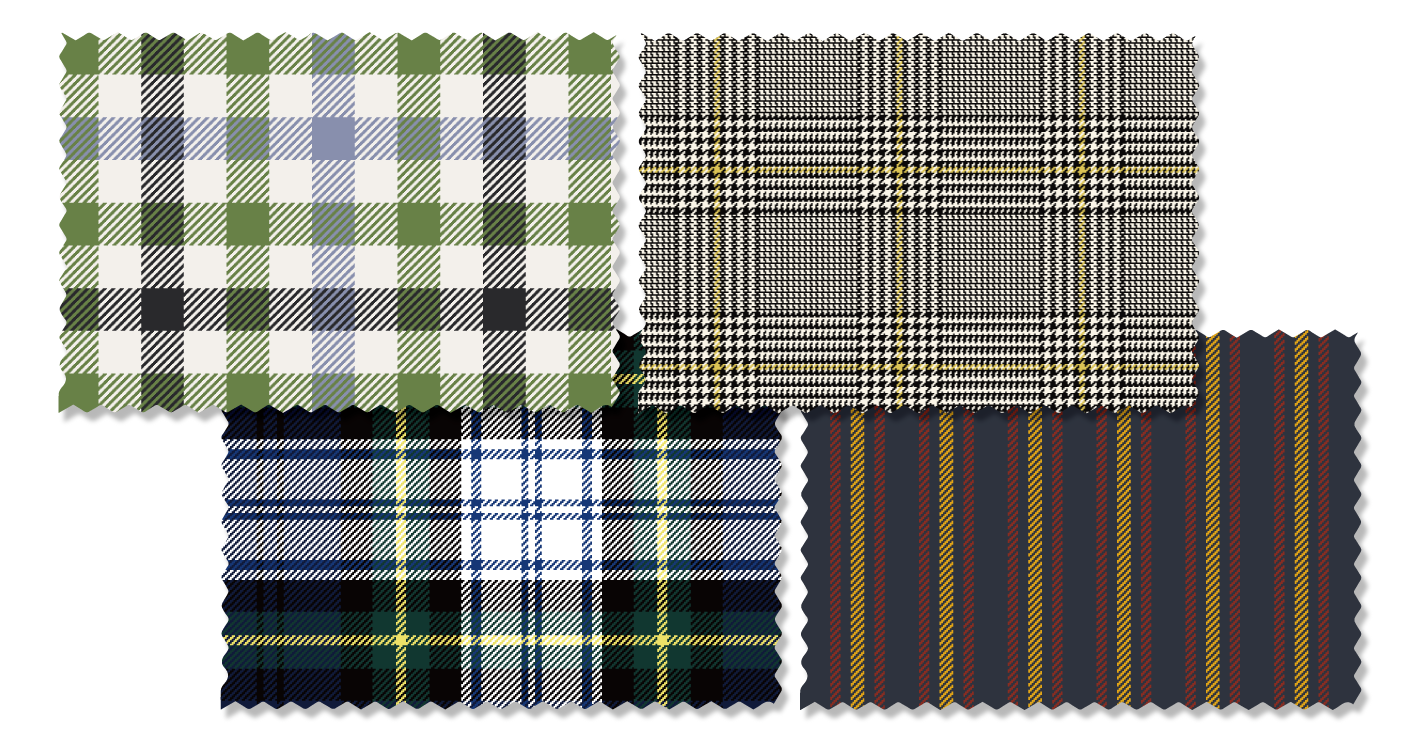組織編集画面での操作です。
組織図を編集・登録します。組織リストから組織データを呼び出してアレンジします。
「組織編集」タブをクリックすると下図の画面になります。
組織編集画面
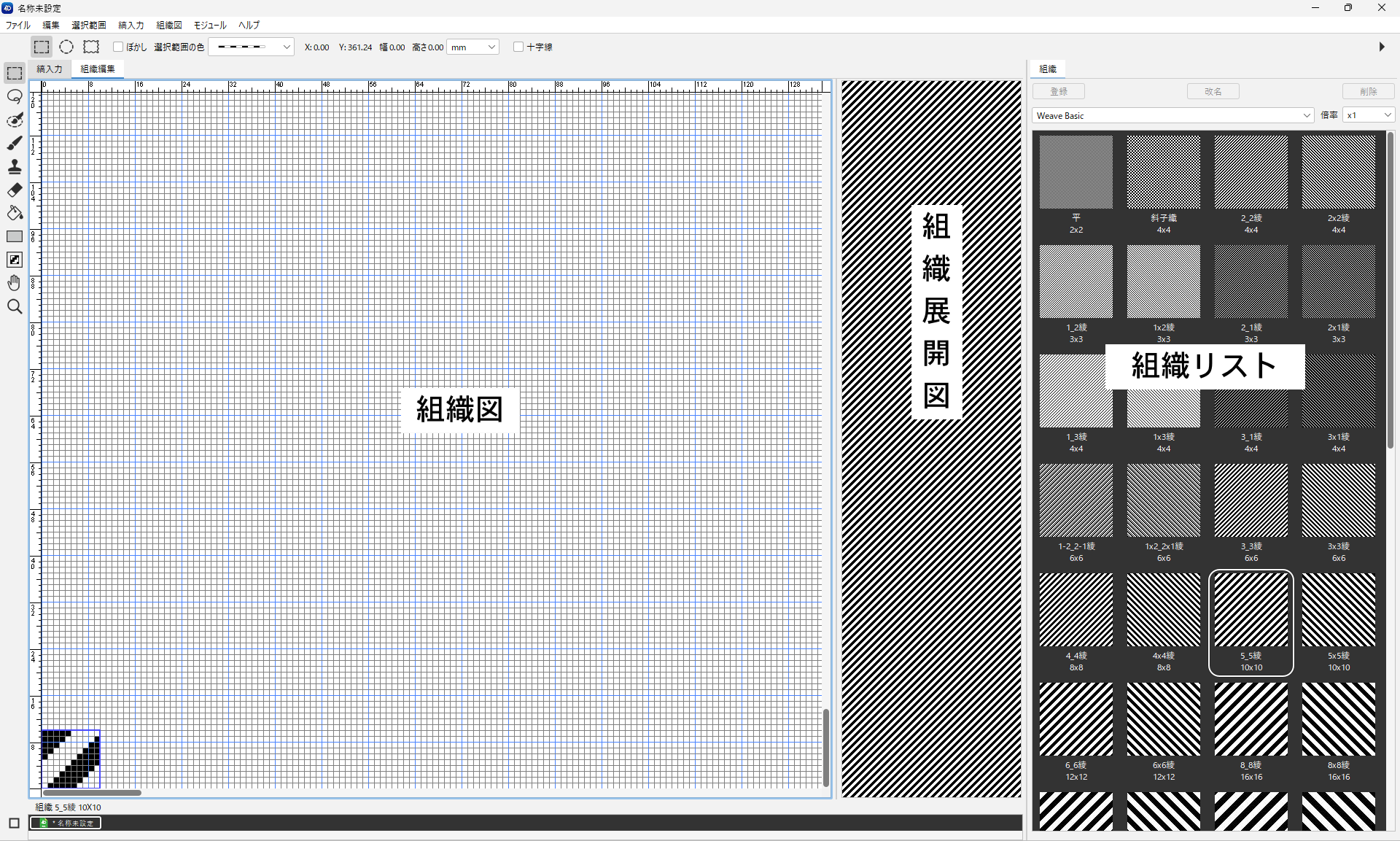
ツールパネル
| 名称 | 機能 | |
|---|---|---|
| 長方形選択ツール | 長方形の選択範囲を作成します。 | |
| 楕円形選択ツール | 楕円形の選択範囲を作成します。 | |
| ピンキング選択ツール | ピンキングばさみで切り取ったような選択範囲を作成します。 | |
| なげなわツール | ドラッグしながら任意の選択範囲を作成します。 | |
| 多角形選択ツール | 連結線で選択範囲を作成します。 | |
| クイック選択ツール | ブラシでなぞった箇所の選択範囲を作成します。 なぞった箇所から外側の輪郭線を自動的に検索し、選択範囲を作成します。 | |
| 自動選択ツール | クリックした箇所と同系色の部分を分析して、選択範囲を作成します。 | |
| ブラシツール | 設定したブラシサイズで描画します。 | |
| スタンプツール | 画像の一部をサンプリングして、別の部分にブラシのように描画します。 | |
| 消しゴムツール | 背景色で描画します。 | |
| 塗りつぶしツール | クリックした箇所の近似色を自動的に判別して塗りつぶします。 | |
| 挿入削除ツール | 1ピクセル分、水平/垂直 に 削除/挿入します。 ※原点は左下です。 | |
| 長方形塗りつぶしツール | 矩形で囲んだ範囲を、描画色で塗りつぶします。 | |
| ラインツール | 2点間の直線をドラッグで作成します。 | |
| 曲線ラインツール | クリックしながら曲線を作成します。 | |
| なげなわ塗りつぶしツール | フリーハンドで囲んだ範囲を、描画色で塗りつぶします。 | |
| 多角形塗りつぶしツール | 連結線で囲んだ範囲を、描画色で塗りつぶします。 | |
| 組織設定ツール | 1リピート分の組織を、左下からドラッグ(またはアイコンをダブルクリック)して設定します。 | |
| 手のひらツール | 画面をスクロールをします。 | |
| ズームツール | 画面を拡大/縮小します。 |
オリジナル組織を作成する
組織編集画面ではオリジナル組織の作成ができます。
組織編集 / オリジナル組織の作成 を参照してください。
※画面の表示や一部機能(組織の追加など)は、テキスタイル限定の機能 です。
組織の登録
- 組織設定ツールアイコンを選択してドラッグ(または組織図上をダブルクリック)すると組織サイズの範囲を設定できます。(青枠で囲まれます)
- 組織リストから「新規グループ」を選択します。
- 新規グループダイアログから、グループ名を入力して「OK」をクリックします。
- [3]で作成した空のグループが表示されます。
- 「登録」をクリックします。
- 新規組織ダイアログから、組織名を入力して「OK」をクリックします。
- 組織リストに登録されます。
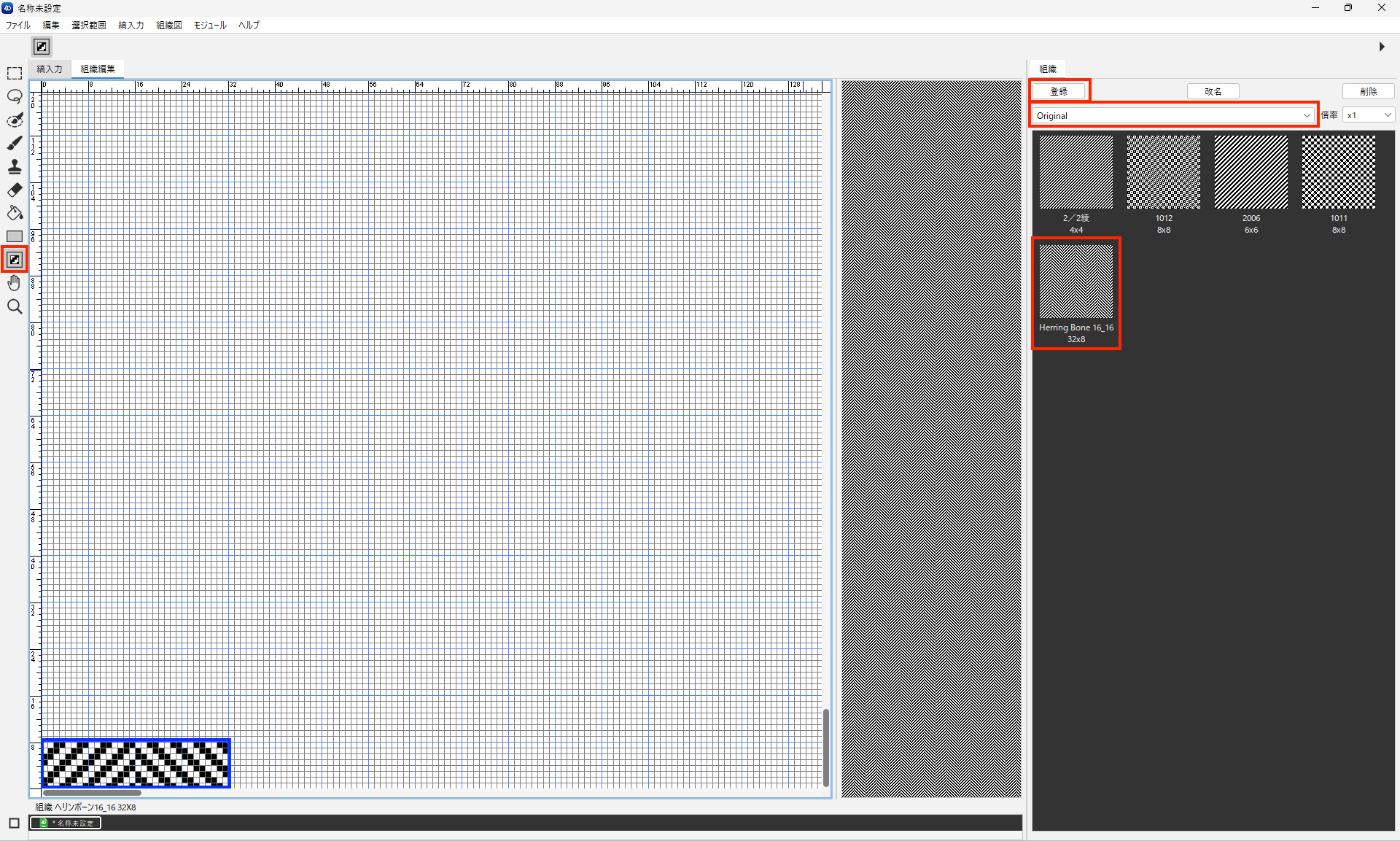
改名:選択した組織の名前を変更します。
削除:選択した組織を削除します。
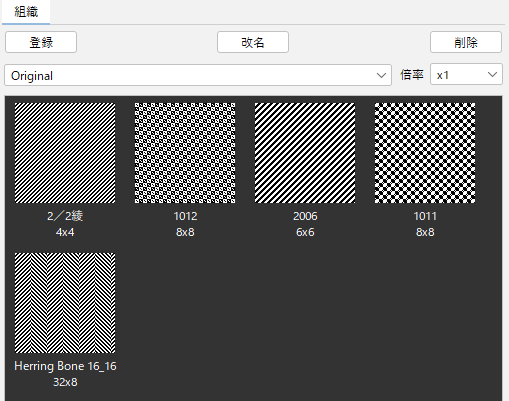

※登録した組織データの確認は、保存と書き出し/PLANS登録データの確認を参照してください。